Support / Hilfe
Dieses Kapitel beschreibt, wo es Hilfe für die Benutzung von MuseScore gibt, eine Beschreibung, wie Fragen im MuseScore-Forum am besten formuliert werden, sowie Hilfestellung beim Verfassen eines Problemberichts.
Hilfe bei der Verbesserungen der Übersetzungen
Sie können helfen MuseScore und die Dokumentation in Ihre eigene Sprache zu übersetzen, wie erwähnt in Development / Translating.
Softwareübersetzung
- Fragen Sie im Forum, um die Übersetzung zu verbessern
- Verbinden Sie sich mit Transifex/MuseScore http://translate.musescore.org, was sie zu https://www.transifex.com/projects/p/musescore umleitet.
- Wählen Sie die Sprache und dann den Abschnitt aus, in dem Sie helfen wollen (Musescore oder Instrumente)
- Klicken Sie auf den "Übersetzen"-Knopf (die Knopfbeschriftung wird von Ihrer Sprache abhängen...)
- Suchen Sie nach "Strings" (im Informationssinn), die Sie übersetzen wollen (Sie können "bereits übersetzte Teile" ausfiltern)
Hier gibt es eine technische Erklärung: Weiterführende Übersetzung für MuseScore 2.0
Internetseiten- und Handbuchübersetzung
Siehe Translation instructions
Siehe auch
Konfiguration zurücksetzen
Die neuesten Versionen von MuseScore haben eine Option, um die standardmäßig eingebauten Voreinstellungen oder "Werkseinstellungen" zurückzusetzen. Dies kann hilfreich sein, wenn Ihre Einstellungen beschädigt wurden. Das ist kein normales Vorkommnis, deshalb ist es das Beste, zuerst das Forum zu konsultieren. Vielleicht gibt es einen Weg, Ihr Problem ohne Zurücksetzen zu lösen.
Warnung: Zurücksetzen auf "Werkseinstellung" entfernt alle Änderungen, die Sie in den Einstellungen, Paletten oder Fenster-Einstellungen gemacht haben.
MuseScore 2.0.3 und höher
In neueren Versionen ist es möglich, innerhalb des Programms MuseScore auf Werkeinstellungen zurückzusetzen, vorausgesetzt, dass MuseScore sich noch starten lässt. Gehen Sie zu Hilfe→Konfiguration auf "Werkeinstellungen" zurücksetzen. Daraufhin erscheint eine Warnung:
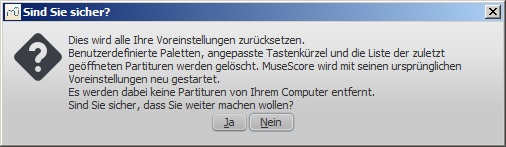
Wenn Sie auf Ja klicken, setzt MuseScore alle Einstellungen in den Zustand zurück, als würden Sie das Programm zum ersten Mal starten und MuseScore startet daraufhin sofort neu. Nein bricht hingegen das Zurücksetzen sicher ab.
MuseScore 2.0 bis 2.0.2
In älteren MuseScore Versionen, oder in späteren, wenn diese sich nicht mehr starten lassen, müssen Sie diese Vorgehensweise über die Kommandozeile ausführen.
Anweisung für Windows
- Wenn Sie MuseScore offen haben, müssen Sie es erst schließen (Datei→Beenden)
- Drücken Sie Windows-Taste+R um den Ausführen-Dialog zu öffnen (Die Windows-Taste ist die mit dem Microsoft Windows Logo). Alternativ wählen Sie "Start" mit Ihrer Maus.
- Klicken Sie Auswählen...
- Schauen Sie nach der Datei MuseScore.exe auf Ihrem Computer. Der Dateiort könnte je nach Installation unterschiedlich sein, aber vielleicht ähnlich zu finden wie: My Computer → Local Disk → Program Files (oder Program Files (x86)) → MuseScore 2 → bin → MuseScore.exe
-
Klicken Sie Öffnen um den Auswahldialog zu verlassen und um zum Ausführen-Dialog zurückzukehren. Der folgende Text (oder etwas ähnliches) sollte im Ausführen-Dialog erscheinen
C:\Programme\MuseScore 2\bin\MuseScore.exe(genauer:%ProgramFiles%\MuseScore 2\bin\MuseScore.exe)Bei 64-Bit Windows Versionen ist es
C:\Programme (x86)\MuseScore 2\bin\MuseScore.exe(genauer:%ProgramFiles(x86)%\MuseScore 2\bin\MuseScore.exe)In der Windows Store version (Windows 10) ist es ziemlich gut versteckt, hier hilft eine Suche per Windows Explorer
-
Klicken Sie hinter das letzte Anführungszeichen und fügen Sie ein Leerzeichen, gefolgt von einem Bindestrich und einem großen F, ein:
-F - Drücken Sie auf OK
Nach ein paar Sekunden sollte MuseScore starten und alle Einstellungen auf "Werkseinstellungen" zurückgesetzt haben
Fortgeschrittene Benutzer finden die Haupteinstellungs-Datei in:
- Windows Vista oder später: C:\Benutzer\<USERNAME>\AppData\Roaming\MuseScore\MuseScore2.ini
(genauer:%APPDATA%\MuseScore\MuseScore2.ini) - Windows XP oder früher: C:\Dokumente und Einstellungen\<USERNAME>\Application Data\MuseScore\MuseScore2.ini
Die anderen Einstellungen (Arbeitsplätze Paletten, Sitzung, Tastenkürzel ...) sind in:
- Windows Vista oder später: C:\Benutzer\<USERNAME>\AppData\Local\MuseScore\MuseScore2\
(genauer:%APPDATA%\MuseScore\MuseScore2\) - Windows XP oder früher: C:\Dokumente und Einstellungen\<USERNAME>\Local Settings\Application Data\MuseScore\MuseScore2\
In der Windows Store version (Windows 10) siend diese Dateien ziemlich gut versteckt, hier hilft eine Suche per Windows Explorer
Anweisung für macOS
- Wenn MuseScore bereits läuft, müssen Sie es erst schließen (Datei→Beenden)
- Öffnen Sie das Programm "Terminal" (in Programme/Dienstprogramme) und ein Sitzungsfenster sollte erscheinen
-
Tippen (oder kopieren/einfügen) Sie den folgenden Befehl in Ihre Terminalzeile (einschließlich dem '/' am Beginn):
/Applications/MuseScore\ 2.app/Contents/MacOS/mscore -F
Dies setzt alle MuseScore Einstellungen auf Werkseinstellungen zurück und startet sofort die MuseScore Anwendung. Sie können den Terminal nun verlassen und MuseScore weiter benutzen.
Fortgeschrittene Benutzer finden die Haupteinstellungs-Datei in ~/Library/Preferences/org.musescore.MuseScore2.plist.
Die anderen Einstellungen (Arbeitsplätze Paletten, Sitzung, Tastenkürzel ...) sind in ~/Library/Application\ Support/MuseScore/MuseScore2/ zu finden.
Anweisung für Linux (bitte für andere Arten als Ubuntu anpassen)
- Wenn Sie MuseScore offen haben, müssen Sie es erst schließen (File→Quit)
- Vom Ubuntu Hauptmenu aus, wählen Sie Anwendungen→System→Terminal. Ein Terminalfenster sollte erscheinen
-
Tippen (oder kopieren/einfügen) Sie den folgenden Befehl in Ihre Terminalzeile:
mscore -F
Dies setzt alle MuseScore Einstellungen auf Werkseinstellungen zurück und startet sofort die MuseScore Anwendung. Sie können den Terminal nun verlassen und MuseScore weiter benutzen.
Fortgeschrittene Benutzer finden die Haupteinstellungs-Datei in ~/.config/MuseScore/MuseScore2.ini.
Die anderen Einstellungen (Arbeitsplätze Paletten, Sitzung, Tastenkürzel ...) sind in ~/.local/share/data/MuseScore/MuseScore2/ zu finden.
Siehe auch
Leitfaden für das Support-Forum und das Erstellen eines Problemberichts
Before submitting your support request in the forum, please:
- Look for a solution in the Handbook (search the Handbook)
- Check the How Tos, FAQ and Tutorials
- Search the forums of the website to see if someone has already encountered the same problem
If posting in either the issue tracker (for established reports), or forum (for inquiries/discussions):
- Try to reproduce the issue with the latest nightly. You may also view and version history to check whether it has been fixed/implemented already.
-
Please include as much of the following information as you know and limit each issue to one report:
- Version/revision of MuseScore you are using (e.g. version 2.1, revision 871c8ce). Check Help → About... (Mac: MuseScore → About MuseScore...).
- Operating system being used (e.g. Windows 7, macOS 10.12 or Ubuntu 14.04)
- If reporting a bug, describe the precise steps that lead to the problem (where do you click, what keys do you press, what do you see, etc.).
If you are not able to reproduce the problem with the steps, it is probably not worth reporting it as the developers will not be able to reproduce (and solve) it either. Remember that the goal of a bug report is not only to show the problem, but to allow others to reproduce it easily.
-
Please remember:
- attach the score that shows the problem —use the "File attachments" option at the bottom of the page, just above the Save and Preview buttons when you're typing your post.
External links
Bekannte Konflikte mit Hardware und anderer Software
Hardware Unverträglichkeiten
Bei folgender Software ist es bekannt, dass sie einen Absturz von MuseScore bei dessen Start hervorruft:
- Samson USB Mikrofon, Treibername "Samson ASIO Driver", samsonasiodriver.dll. Mehr Information
- Digidesign MME Refresh Service. Mehr Information
- Windows XP SP3 + Realtek Azalia Audiotreiber. Mehr Information
- Wacom Tablet. Mehr Information und QTBUG-6127
Software Unverträglichkeiten
- Maple Virtuelles Kabel ist dafür bekannt, MuseScore zu behindern richtig herunterzufahren.
- KDE (Linux) Fenstereinstellungen können bewirken, dass das ganze Fenster sich bewegt, wenn einen Note verschoben wird. Eine Veränderung der Fenstereinstellungen des Betriebssystems vermeidet das Problem.
- Unter Windows 10 könnte Nitro Pro MuseScore 2 vom Starten abhalten, wenn als Standarddrucker eingerichtet. Das Gleiche gilt für Amyumi/Quickbooks PDF Printer, siehe hire sowie für Cloud Printing Services, siehe hier.
- Unter Windows 10 könnte Creative Sound Blaster Z Series ASIO Treiber MuseScore 2 vom Starten abhalten.
- "Untrusted Font Blocking Policy" Verhindert Start von MuseScore 2 (ausser im Debug Modus, d.h. bei Benutzung der -d Option) unter Windows 10. (Lösung in den Links hier)
AVG Internet Security hängt MuseScore auf
MuseScore benötigt Zugriff zu Ihrer Internetverbindung mit AVG. MuseScore braucht keine Internetverbindung um zu funktionieren, aber wenn AVG es blockiert, hängt sich MuseScore auf.
Wenn AVG nach Erlaubnis fragt, bestätigen Sie es für MuseScore und klicken Sie "Speichere meine Antwort als permanente Regel und frage nicht erneut nach" an.
Wenn es nicht mehr nachfragt,
- Öffnen Sie das AVG Bedienungsfenster (Rechtsklick auf das AVG Symbo nahe der Uhr -> AVG Bedienerfenster öffnen
- Klicken Sie auf Firewall
- Klicken Sie auf Erweiterte Einstellungen
- Klicken Sie auf Anwendungen
- Finden Sie MSCORE.EXE in der Liste und klicken Sie es doppelt an
- Ändern Sie Anwendungsaktion auf für alle erlauben
Schriftartproblem auf macOS
Es ist bekannt, dass MuseScore Noten als Quadrate darstellt, wenn einige Schriftarten auf macOS beschädigt sind.
Um diesen Fehler zu beheben:
- Gehe zu Anwendungen -> Schriftartenbuch
- Wählen Sie eine Schriftart und drücken Sie ⌘+A um alle anzuwählen
- Gehe zur Datei -> Schriftarten bestätigen
- Wenn eine Schriftart als beschädigt oder mit geringen Problemen gemeldet wird, wählen Sie sie aus und entfernen sie
- Starten Sie MuseScore neu, falls nötig
In diesem Forumsartikel glaubt ein Benutzer, den Font "Adobe Jenson Pro (ajenson)" als den Schuldigen entlarvt zu haben. Unbeschadet, dass er nicht als kaputt oder problematisch laut der obigen Überprüfung gekennzeichnet wird, wird das Problem durch Löschen der Schriftart behoben, sodass es wert ist, es auszuprobieren.
Schriftartenproblem unter Linux
Wenn die Schriftart für die Standard-Arbeitsplatzumgebung auf fett gesetzt ist, wird MuseScore die Noten nicht richtig darstellen.
Um diesen Fehler zu beheben (Gnome 2.*/MATE Benutzer):
- Rechtsklicken Sie auf Ihren Desktop und wählen "Desktophintergrund ändern"
- Klicken Sie auf den Tab "Schriftarten"
- Setzen Sie den normalen Stil für die Anwendungsschriftart
- Starten Sie MuseScore neu, falls nötig
Für GNOME 3/SHELL Benutzer
- Öffnen Sie das Menu und öffnen Sie "Erweiterte Einstellungen"
- Klicken Sie auf die Schriftarten-Option in der Liste
- Setzen Sie die Standardschriftart auf eine nicht-fette
- Starten Sie MuseScore neu, falls nötig
Leerer "Speichern als" Dialog unter Linux
Einige Benutzer teilten mit, dass der Speichern-unter Dialog unter Debian 6.0 und Lubuntu 10.10 leer ist.
Um diesen Fehler zu beheben:
-
Schreiben Sie das Folgende in einen Terminal
which mscore -
Der Befehl wird mit dem Ausführungspfad zu MuseScore beantwortet. Verändern Sie ihn mit Ihrem bevorzugten Texteditor und fügen Sie die folgende Zeile am Anfang ein
export QT_NO_GLIB=1
Starten Sie MuseScore und das Problem sollte sich gelöst haben.